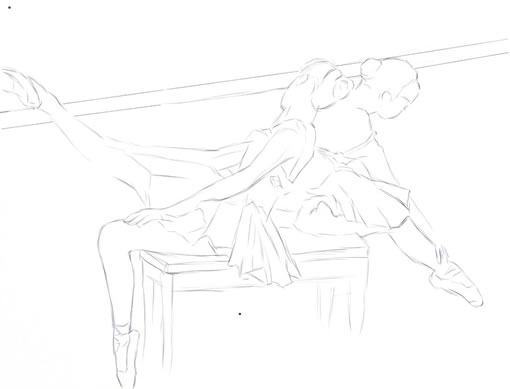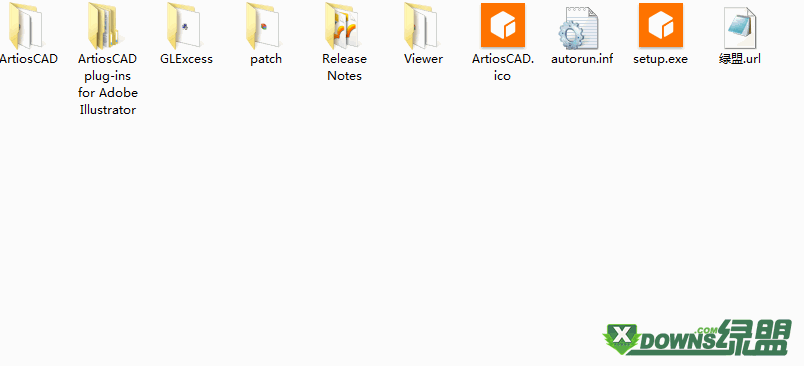萬盛學電腦網 >> 圖文處理 >> Photoshop教程 >> ps合成圖片教程 >> Photoshop神奇換頭術替換人物頭像
Photoshop神奇換頭術替換人物頭像
現在越來越多的圖片是用合成的,其中最多就是替換頭像,今天我們也來換一換!!
1、選圖。
第一步當然是選兩張合適的圖片啦,不過選哪兩張圖可比你想像的還重要。因為你要考慮的因素有很多,例如兩張圖的色調冷暖、光影的位置朝向以及人物身體和頭部的角度朝向等等。所以,選圖選得好,後期就會少很多工序,節省很多時間,事半功倍。其實這個示例用圖我當時沒怎麼選好,不過大家主要看的是我的做法!!
首先來看一下原圖和效果圖:

原圖1

原圖2

合成效果圖
2、對位
用PS打開這兩張圖,將頭顱圖拖入所要換的背景圖。再用ctrl+T變換大小、角度。這時可將頭顱圖的透明度降低,露出底下的背景圖,邊調邊看。對位時主要可以將眼睛作為主要參照點,當然人的眼睛有大有小,所以有時候也要將下巴、嘴角、脖子等部位作輔助參考點。

這一步關系到最終成品的視覺效果,是別別扭扭,還是以假亂真。所以我建議大家走路吃飯什麼的時候多多觀察一下別人的脖子,看看是如何連接的……
3、用蒙板摳出面部
為頭顱層添加蒙板,在蒙板上用黑色畫筆描去周邊多余的頭發、耳朵等部位。這一步主要參考著背景圖來,主旨是要將頭顱層與背景層融合在一起。我用的是壓感筆,所以筆觸有輕有重,這樣兩個圖層的融合效果好。當然用鼠標對高手來說也不會差到那裡去。

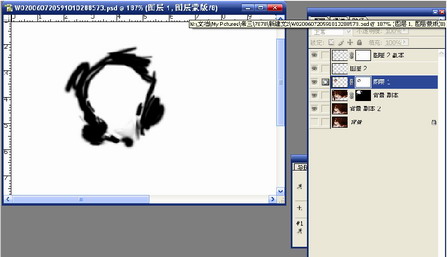
蒙板
4、清理底圖背景
摳出面部後,我們發現面部和底圖雖然融合在了一起,但是底圖上卻露出了人物的下巴和一些其它多余的東西。這是兩個頭顱面向角度不同造成的,所以我們要清理一下底圖背景。簡單說就是用橡皮圖章復制底圖的背景覆蓋人物的下巴及一些其它的東西。

5、吻合頭發及頭飾花朵的角度
當然,你要是細心觀察一下也會發現底圖人物頭發及頭飾花朵與頭顱層的面部方向相反。這裡我們就把底圖復制一層,用套索工具將復制層的頭發及頭飾花朵選中,再添加蒙板,之後選擇蒙板用ctrl+T將其變換角度,使之與頭顱層的面部相吻合。最後用黑色筆刷去背,將多余的部分去掉。

最後用黑色筆刷去背,將多余的部分去掉。

就像這副圖的初稿就有網友指出項鏈的珠子少了一顆,鏈子斷了。我再仔細一看底圖的人物是低著頭的,她的下巴將珠子擋了一顆。蒙板修圖時並沒在意,補救一下吧。復制兩個珠子,加蒙板去背即可。
6、調節膚色使其相近
頭顱層和底圖的膚色並不一致,這一步我們參照吸管標記所指示的RGB值。
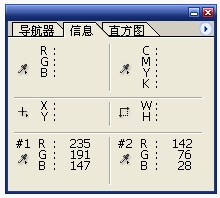

用曲線工具調整兩者的膚色使其相近。最重要的是兩者的脖子部位顏色一定要吻合。
7、最後調整和補漏
最後完稿時,一定要仔細檢查一下遣漏的地方,細節處才能見真功夫。
就像這副圖的初稿就有網友指出項鏈的珠子少了一顆,鏈子斷了。我再仔細一看底圖的人物是低著頭的,她的下巴將珠子擋了一顆。蒙板修圖時並沒在意,補救一下吧。復制兩個珠子,加蒙板去背即可。

最終成果: